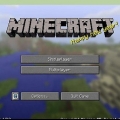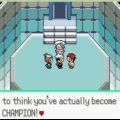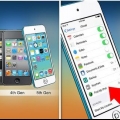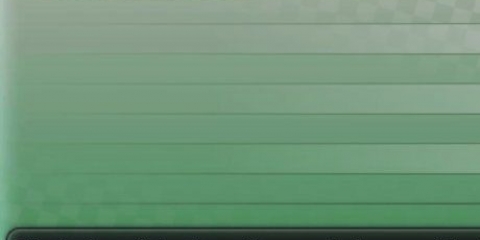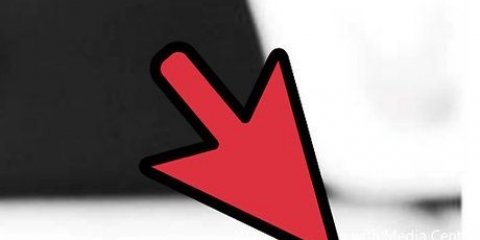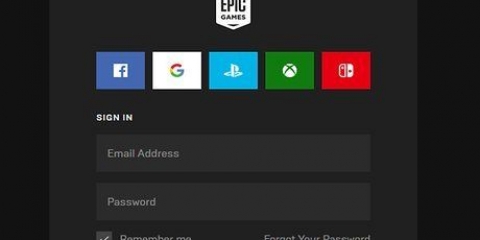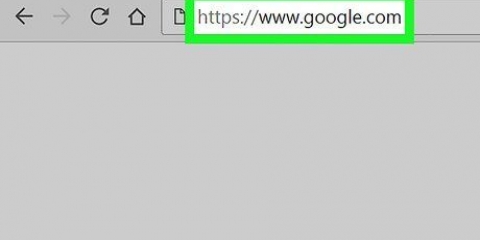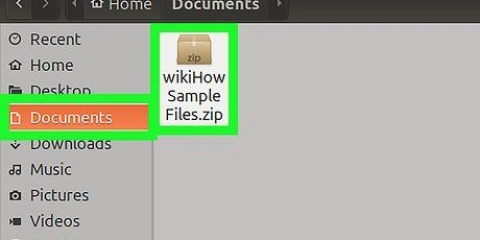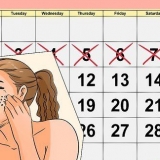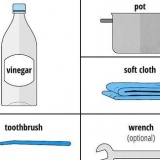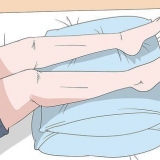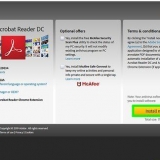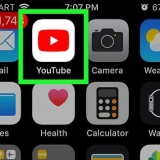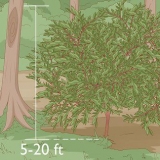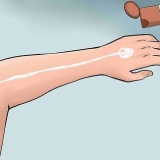At finde stien til en fil i unix
Hvis du indtastede en kommando og får en kommando ikke fundet fejl, kan det betyde, at mappen, hvor din eksekverbare er gemt, ikke er blevet tilføjet til din sti. Denne tutorial vil lære dig, hvordan du finder den fulde sti til en fil, hvordan du viser stimiljøvariabler, og hvordan du tilføjer nye mapper til din sti, når det er nødvendigt.
Trin

1. Find den fulde sti til en fil. Hvis du har brug for at finde den fulde sti til en fil på dit system, kan du gøre det med kommandoen finde. Antag, at du skal finde den fulde sti til et program med navnet sjovt:
- type find / -navn `sjov` -type f print og klik ↵ Indtast.
- Dette viser den fulde sti til filen sjovt uanset hvilken mappe du befinder dig i.
- hvis sjovt i en mappe kaldet /spil/fantastisk stat, ser du /spil/fantastisk/sjovt i resultatet af opgaven.

2. Vis din sti-miljøvariabel. Når du skriver en kommando, søger skallen efter den i de mapper, der er angivet af din sti. Du kan ekko $PATH bruge til at finde hvilke mapper din shell er indstillet til at søge efter eksekverbare. At gøre det:
type ekko $PATH i kommandoprompten, og tryk på ↵ Indtast.Resultaterne skulle se nogenlunde sådan ud: usr/local/bin:/usr/sbin:/usr/bin:/sbin:/bin Dette output viser en liste over mapper, hvor eksekverbare filer er gemt. Hvis du prøver at køre en fil eller kommando, der ikke er i en af mapperne på din sti, får du en fejlmeddelelse, der siger, at kommandoen ikke blev fundet.

3. Tilføj en ny mappe til stien. Antag at du har den fil navngivet sjovt ønsker at løbe. Du har lært ved at udføre finde kommando, at dette er i en mappe, der /spil/fantastisk Hedder. Men /spil/fantastisk er ikke på din vej, og du ønsker ikke at skrive den fulde vej for at spille spillet. Sådan tilføjer du det til din sti:
type eksport PATH=$PATH:/games/awesome og tryk ↵ Indtast.Nu kan du sjovt køre ved at skrive navnet på kommandolinjen (i stedet for /spil/fantastisk/sjovt) og på ↵ Indtast Klik. Denne ændring påvirker kun den aktuelle shell. Hvis du åbner et nyt terminalvindue eller logger på et andet sted, skal du tilføje stien igen. For at gøre ændringen permanent skal du tilføje kommandoen til din shells konfigurationsfil (f.eks. .bashrc, .cshrc).
Tips
- Som standard søger skallen ikke i din nuværende mappe i Unix-type operativsystemer (BSD, Linux osv.), medmindre det allerede er på din vej. Dette kan løses ved at tilføje et punktum (.) at tilføje. Dette er Unix-genvejen til den aktuelle mappe. Dette kan ændres ved at gå til din hjemmemappe. Dette ville`.profil` skal indeholde. Brug en editor, såsom vi, til at åbne, redigere og gemme.
Advarsler
- Vær altid forsigtig med, hvad du gør, mens du er logget ind som root-bruger.
Artikler om emnet "At finde stien til en fil i unix"
Оцените, пожалуйста статью
Populær